Önütemező szerviztalálkozók engedélyezése Dynamics 365 Field Service (előzetes verzió)
Fontos
Az előnézeti szolgáltatások olyan szolgáltatások, amelyek nem teljesek, de elérhetők a hivatalos kiadás előtt. Mindez lehetővé teszi, hogy az ügyfelek korán megismerkedhessenek velük, és visszajelzést adhassanak róluk. Az előnézeti szolgáltatásokat nem gyártási környezethez alakítottuk ki, és előfordulhat, hogy korlátozott funkcionalitással rendelkeznek.
A Microsoft nem nyújt támogatást ehhez az előzetes funkcióhoz. A Microsoft Dynamics 365 műszaki támogatási csoportja nem segíthet a problémák megoldásában vagy a kérdések megválaszolásában. Az előnézeti funkciókat nem célszerű termelési környezetben használni, és az ilyen funkciókra külön kiegészítő használati feltételek vonatkoznak.
Ez a cikk az önütemezési portál felhasználóinak fő forgatókönyveit ismerteti.
A kezdőlap megtekintése és elérése
A portál megköveteli a felhasználóktól, hogy hozzanak létre egy portálprofilt, mielőtt bejelentkezhetnének és szolgáltatásokat foglalhatnának.
Nyissa meg a meghívóban kapott csatolás.
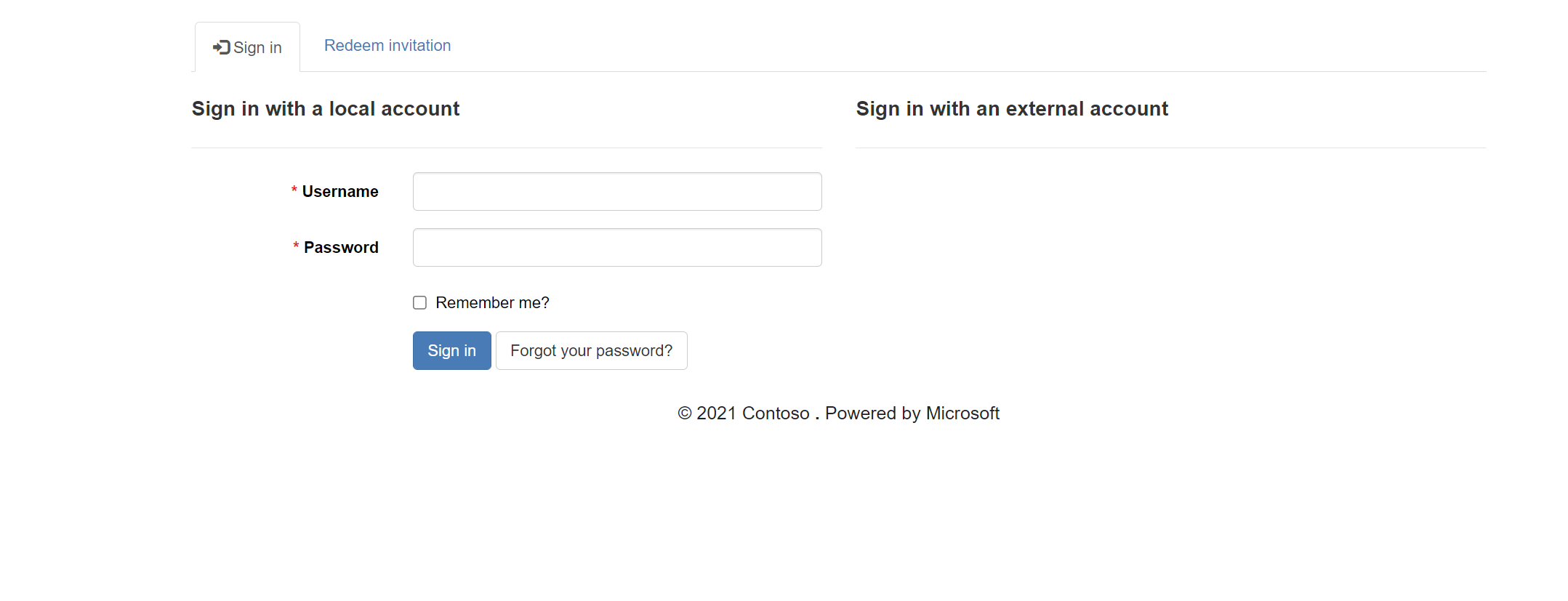
Válassza a Meghívó beváltása lapot, és használja az e-mailben kapott kódot.
Hozza létre profilját a portálhoz.
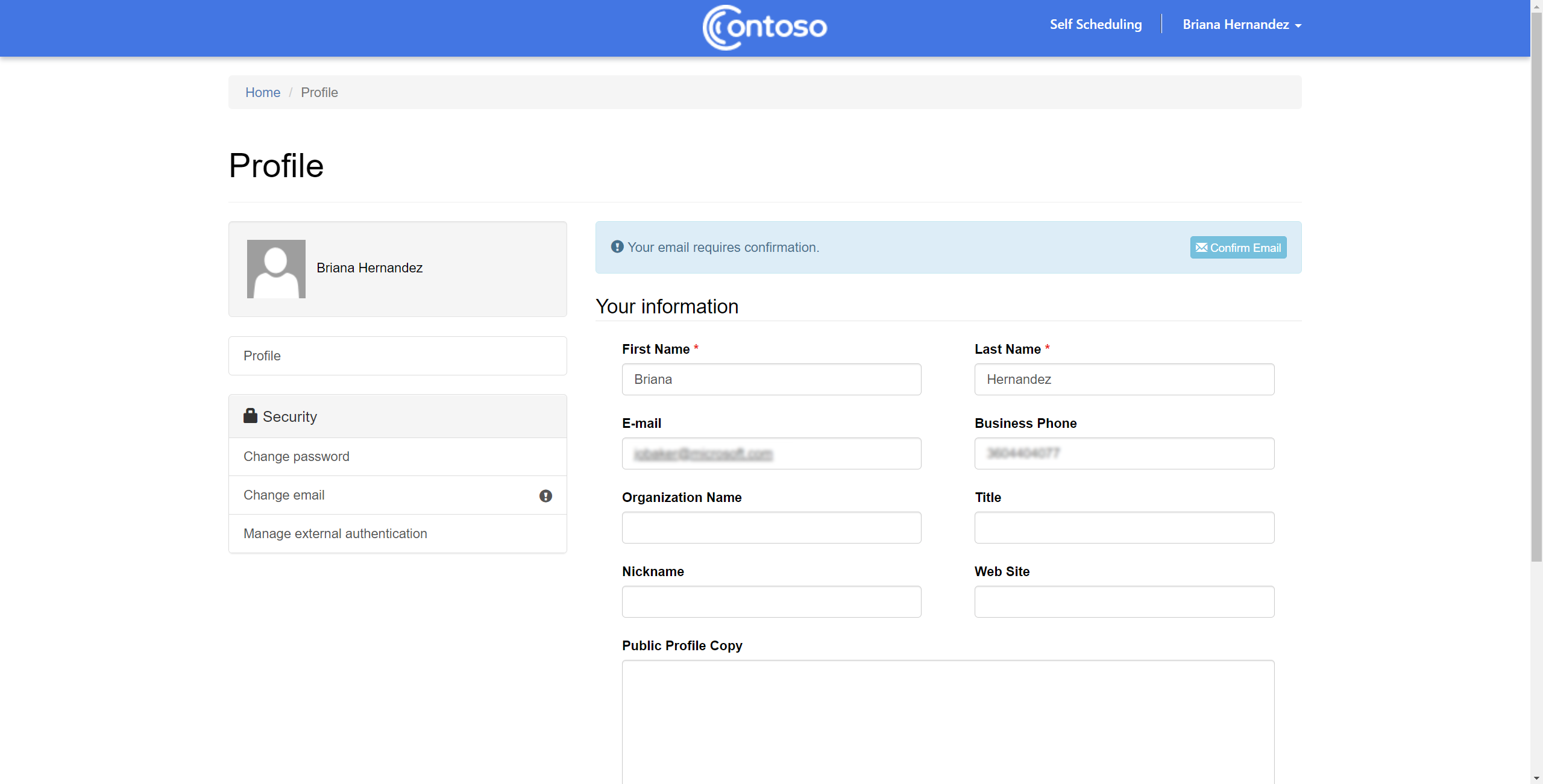
Ha szükséges, válassza a Külső hitelesítés kezelése lehetőséget a más identitásszolgáltatókkal való bejelentkezéshez.
Mentse a profilt, és jelentkezzen be az önkiszolgáló ütemezési portálra.
Szolgáltatások ütemezése a portálon. Kapni fog egy e-mailt, amely megerősítést ad a foglalásról.
Találkozó lefoglalása
Jelentkezzen be a portálra. A kezdőlapon válassza az Új találkozó foglalása lehetőséget .
Válassza ki a termék és szolgáltatás típusát.
Válasszon dátumot és időpontot. Amikor kiválaszt egy napot, a rendelkezésre álló idősávok automatikusan megjelennek.
Adjon meg opcionális megjegyzéseket a találkozóval vagy szolgáltatással kapcsolatban.
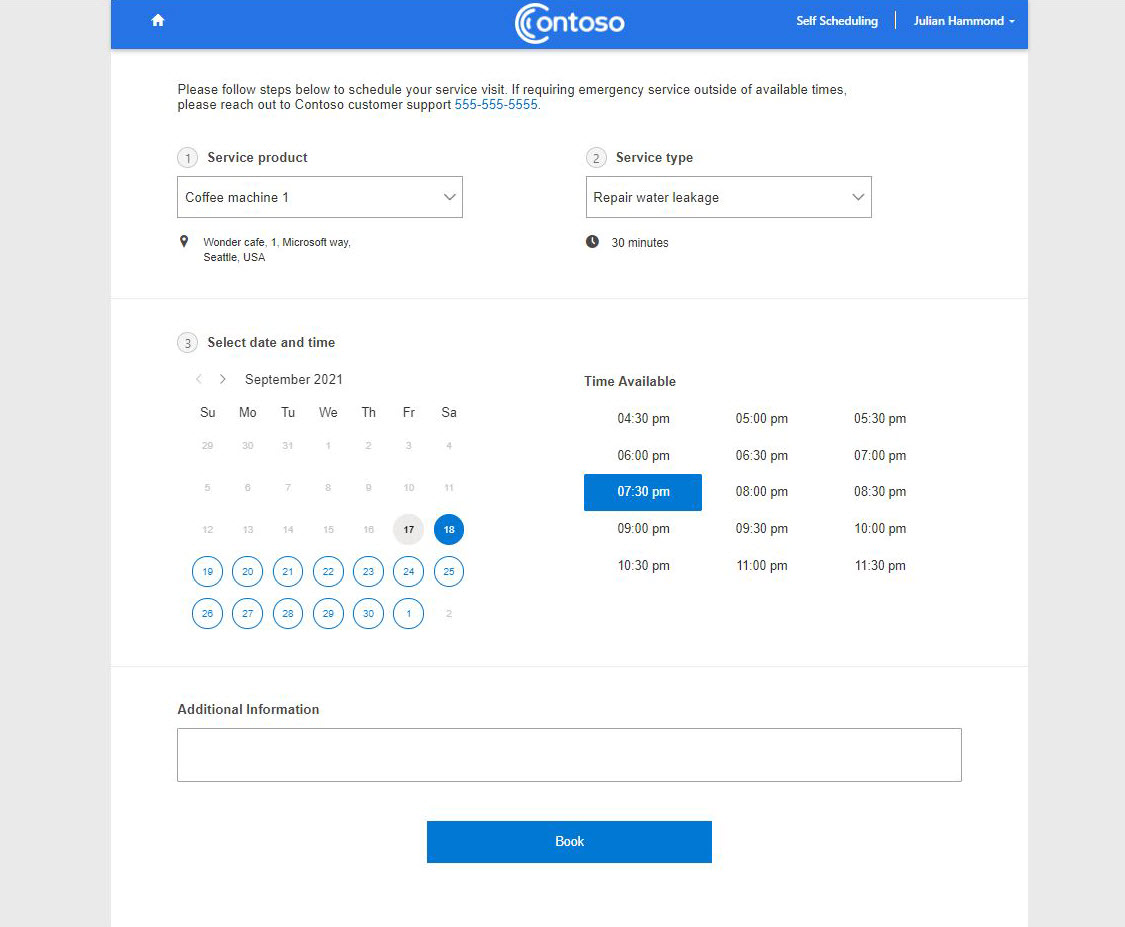
Válassza a Foglalás lehetőséget a találkozó létrehozásához.
Találkozó módosítása
A portálon új dátum és időpont kiválasztásával vagy lemondásával módosíthatja a találkozót.
Jelentkezzen be a portálra, és válassza a Módosítás lehetőséget egy meglévő találkozón.
Válasszon új dátumot és időpontot, és mentse a módosításokat.
A szolgáltatáslátogatás megszakításához válassza a Találkozó lemondása lehetőséget , és jegyezze fel az okot.
Tekintse meg a foglalás különböző állapotait a portálon
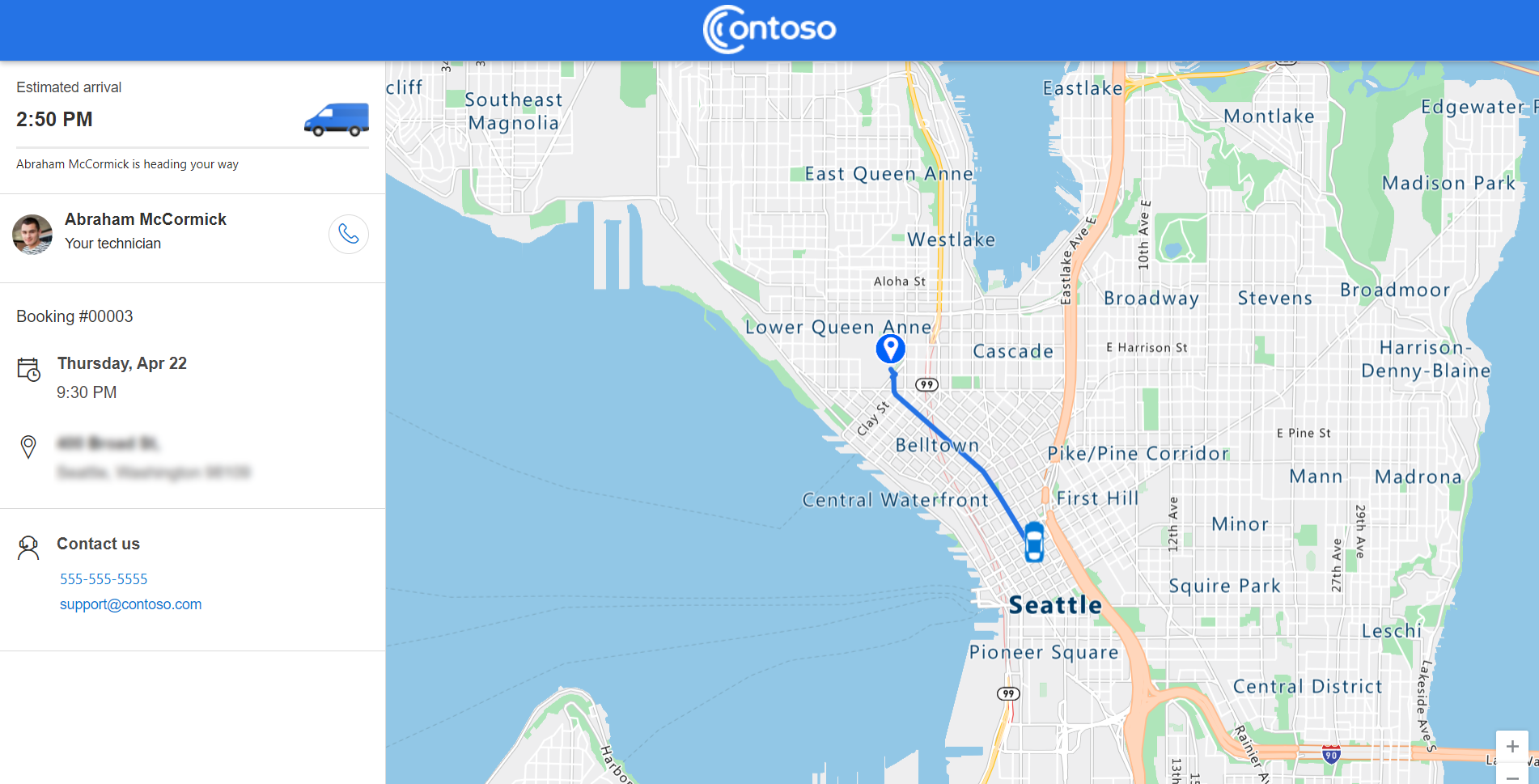
Úton van
Az Utazó állapotban lévő találkozók azt jelentik, hogy a technikus úton van egy szerviztalálkozóra. Az Utazás értékre állított találkozók a portál kezdőlapjának Aktív találkozó szakaszában jelennek meg.
Ha a technikusok nyomon követése be van kapcsolva, a portál térképen jeleníti meg a technikus helyét. A helyet az Élő térkép megtekintése lehetőség kiválasztásávaltekintheti meg.
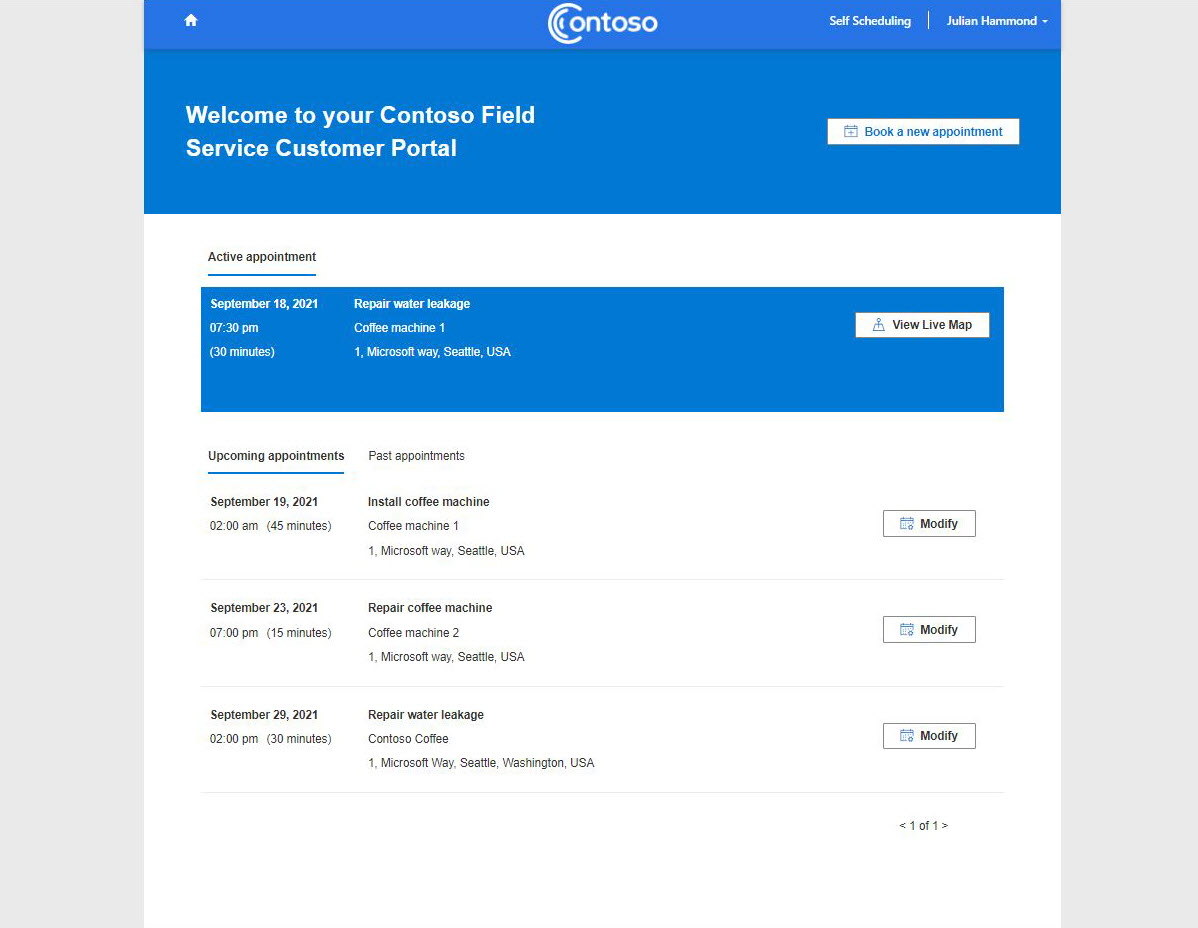
Ha több találkozó van utazásra állítva, csak egy jelenik meg az Aktív találkozó listában. A többi aktív találkozó megjelenik a Közelgő találkozók szakaszban, de megjelenik az Élő térkép megtekintése lehetőség.
Feljegyzés
A technikusoknak meg kell osztaniuk tartózkodási helyüket a Field Service mobilalkalmazásból a tartózkodási hely és a becsült utazási idő nyomon követése érdekében. Van egy kis késés a tényleges helyük és a térképen való elhelyezkedésük között. A késés növekedhet a technikus mobileszközének korlátozott hálózati lefedettségével.
Folyamatban
A Folyamatban állapotra állított találkozók a portál kezdőlapjának Közelgő találkozók szakaszában jelennek meg . A folyamatban lévő találkozók nem módosíthatók és nem mondhatók le.
Ütemezve
Az ütemezett találkozók a Közelgő találkozók szakaszban jelennek meg. Módosíthatja vagy lemondhatja az ütemezett találkozókat.
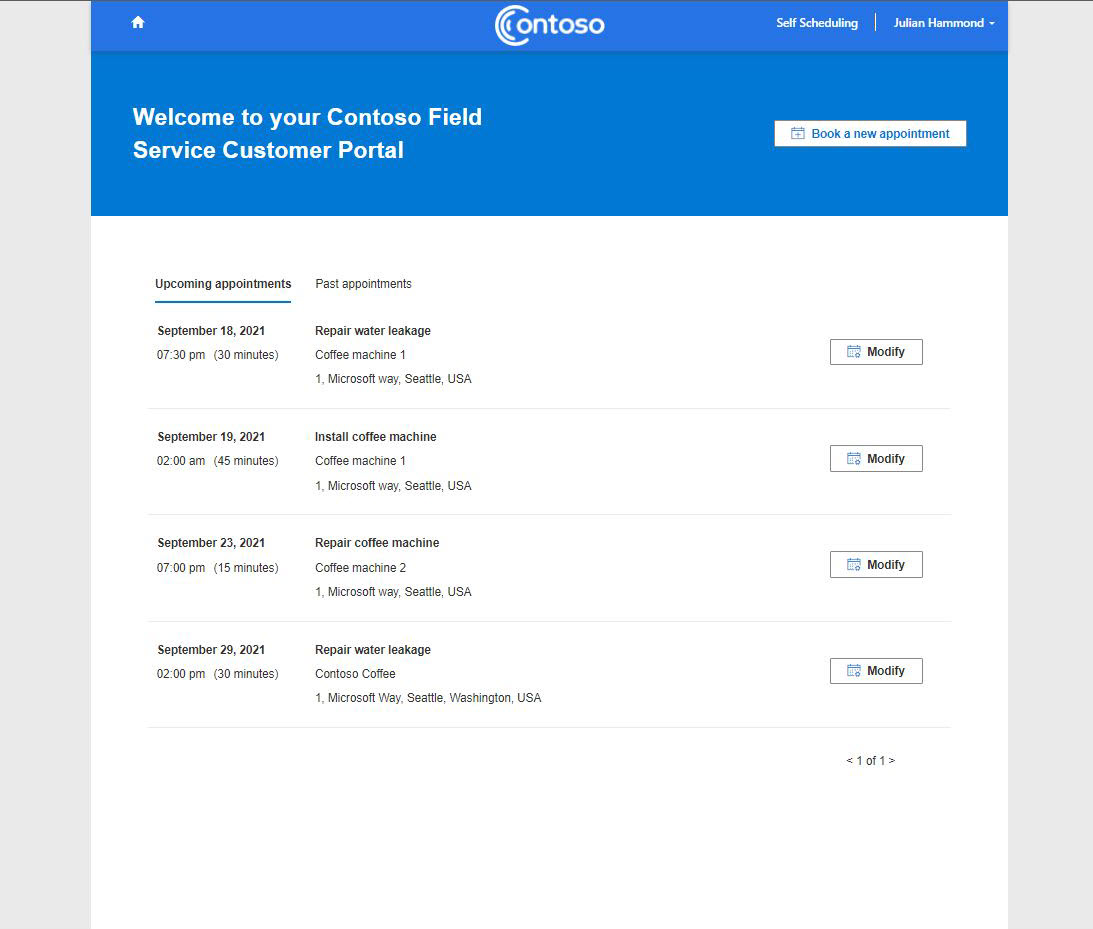
Megszakítva vagy befejezve
A lemondott és befejezett találkozók a Korábbi találkozók lapra kerülnek. Az opcionális felmérések , amelyekkel visszajelzést küldhet, megjelenítik a befejezett találkozókat.
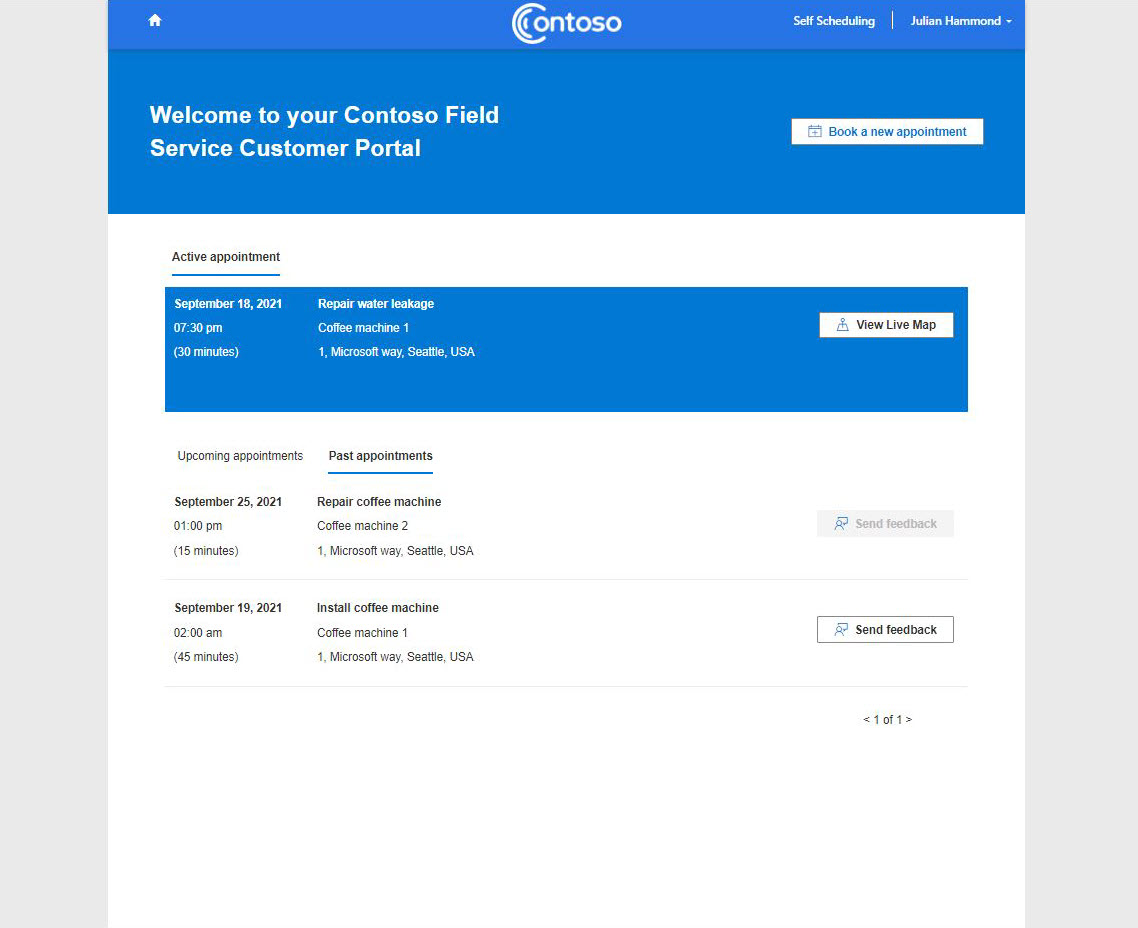
Meghívó manuális küldése egy partnernek
Mielőtt az ügyfelek használhatnák a Field Service portált, győződjön meg arról, hogy konfigurálta a portál beállításait és engedélyezte az értesítéseket.
Egy Field Service kapcsolattartó-bejegyzésen manuálisan generálhat portálmeghívó-kódot a Meghívó létrehozása lehetőség kiválasztásával. Emellett hozzá kell rendelnie a Web API-felhasználók webes szerepkört a felhasználóhoz, mielőtt hozzáférhet a portálhoz.
A szükséges szerepkör beállítása:
- A kapcsolattartói rekordban válassza a Kapcsolódó webes szerepkörök> lehetőséget.
- Válassza a Meglévő webes szerepkör hozzáadása lehetőséget , majd válassza a webes API felhasználói szerepkört.
- Válassza a Hozzáadás lehetőséget , és mentse a módosításokat.
Speciális felhasználói értesítési forgatókönyvek
Új önütemezési meghívó fogadása törölt, majd újra hozzáadott névjegyekhez
A megegyező e-mail-címmel rendelkező kapcsolattartó egyszer kapja meg a portálmeghívót, még akkor is, ha a kapcsolattartót törlik,majd újból hozzáadják a rendszerhez. Ez a lépések végrehajtásával kerülhető meg:
- Nyissa meg a Portálkezelés alkalmazást a Power Apps felügyeleti központban.
- Nyissa meg az újonnan létrehozott kapcsolattartó-bejegyzést.
- A parancssávon válassza a Meghívó létrehozása lehetőséget.
- Az újonnan létrehozott meghívórekordból másolja ki a meghívókódot.
- Lépjen a Webes szerepkörök lapra, és válassza a Meglévő webes szerepkör hozzáadása lehetőséget.
- Válassza ki a Web API-felhasználók webes szerepkört.
- Küldje el a meghívókódot és a portál csatolás a kívánt e-mail-kapcsolattartónak.
A portáloldalról:
- Nyissa meg az önütemezési portált, és lépjen a bejelentkezési képernyőre.
- Válassza a Meghívó beváltása lehetőséget .
- A meghívási kóddal hozza létre a portálfiókot.
Jelszó-visszaállítási e-mail fogadása
Győződjön meg arról, hogy a megfelelő üzleti folyamat engedélyezte ezt a funkciót.
- Lépjen a Field Service beállítási>folyamatai> részre.
- Keressen rá a Jelszó-visszaállítás küldése a kapcsolattartónak kifejezésre.
- Nyissa meg a szerkesztendő folyamatot. Görgessen le, és válassza a Tulajdonságok megtekintése lehetőséget.
- Szerkessze a Feladó mezőt egy felhasználónak – valószínűleg ugyanannak a fióknak, amelyet az ütemezési folyamatról szóló értesítések küldéséhez használ –, majd válassza a Mentés és bezárás lehetőséget.
- Lépjen a Beállítások E-mail konfigurációs postafiókok menüpontra.>>
- Válassza ki a 4 lépés ben beállított felhasználót, válassza az E-mail jóváhagyása, majd a Postaláda engedélyezése & Tesztelés lehetőséget.
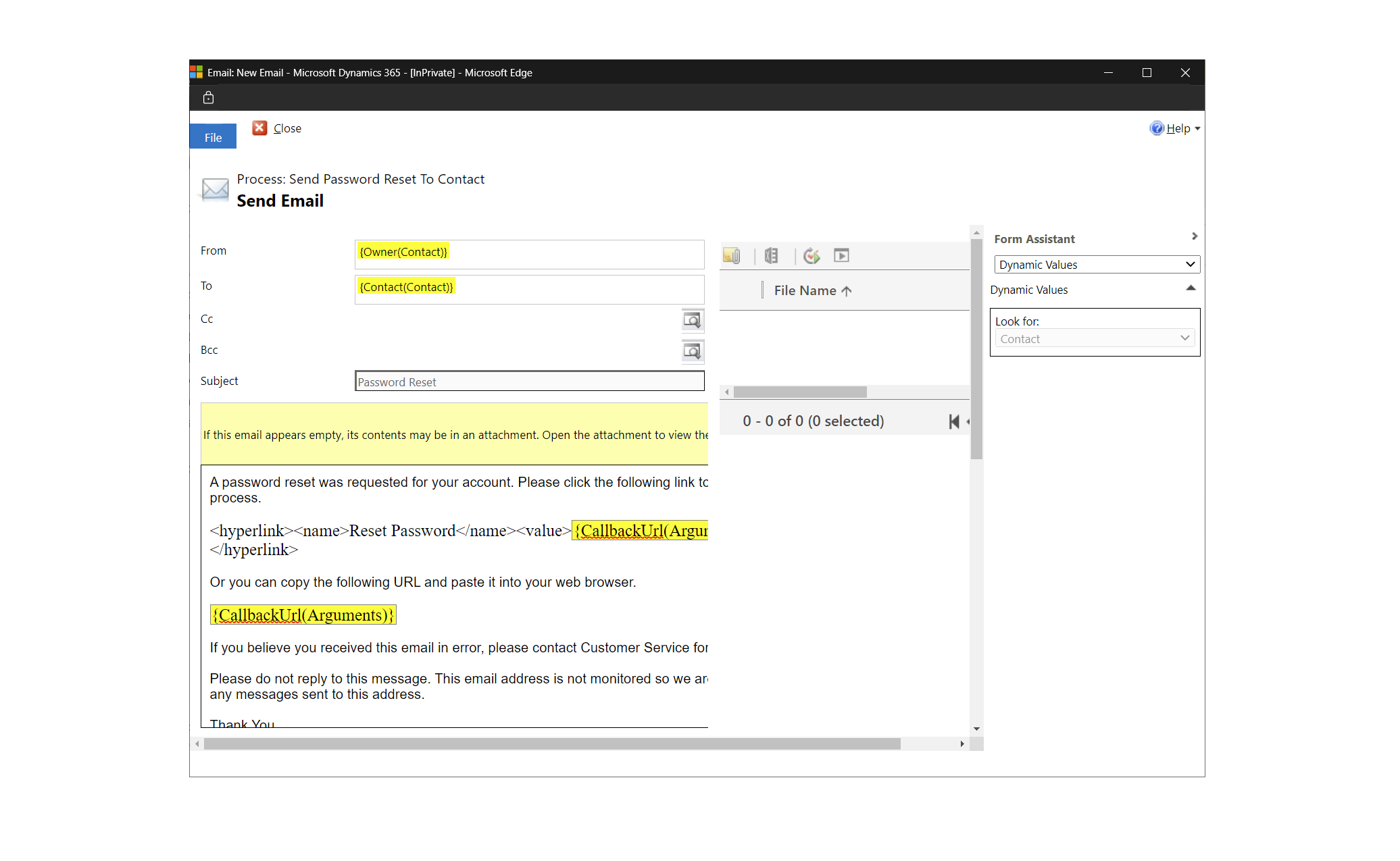
Visszajelzés
Hamarosan elérhető: 2024-ben fokozatosan kivezetjük a GitHub-problémákat a tartalom visszajelzési mechanizmusaként, és lecseréljük egy új visszajelzési rendszerre. További információ: https://aka.ms/ContentUserFeedback.
Visszajelzés küldése és megtekintése a következőhöz: